win8系統(tǒng)遠(yuǎn)程桌面設(shè)置方法實(shí)現(xiàn)遠(yuǎn)程協(xié)助排除電腦故障的方法【圖】
更新日期:2024-03-21 12:24:01
來源:網(wǎng)友投稿
我們的電腦或多或少總是會(huì)遇到一些問題,特別是對(duì)于一些電腦小白和女生來說,很多時(shí)候遇到一些電腦故障時(shí)完全不知所措,只能找朋友幫忙,這是遠(yuǎn)程桌面功能就是好幫手了,因?yàn)槲覀儾荒鼙WC朋友時(shí)刻都在自己身邊,因此我們要學(xué)會(huì)使用win8系統(tǒng)的遠(yuǎn)程桌面功能,這是一項(xiàng)非常實(shí)用的功能,可以采用遠(yuǎn)程協(xié)助的方式幫助朋友處理電腦使用過程中遇到的問題,幫助朋友迅速排除電腦故障,遠(yuǎn)程桌面涉及到接收和輸出兩項(xiàng)功能,首先需要了解的是怎樣使別人幫助自己控制自己的電腦。下面一起來了解一下吧!
1、打開設(shè)置窗口,在設(shè)置窗口中找到并點(diǎn)擊電腦信息選項(xiàng),電腦會(huì)自動(dòng)打開系統(tǒng)窗口,在系統(tǒng)窗口左邊找到并點(diǎn)擊遠(yuǎn)程設(shè)置,這時(shí)候系統(tǒng)會(huì)自動(dòng)打開系統(tǒng)屬性窗口,用戶可以直接進(jìn)入到遠(yuǎn)程選項(xiàng)卡窗口。

2、在窗口中找到遠(yuǎn)程桌面選項(xiàng),在其下面找到允許遠(yuǎn)程連接到此計(jì)算機(jī),使用鼠標(biāo)將這個(gè)選項(xiàng)選中,為了確保電腦的安全,最好將選項(xiàng)下面的僅允許運(yùn)行使用網(wǎng)絡(luò)級(jí)別驗(yàn)證的遠(yuǎn)程桌面的計(jì)算機(jī)連接同樣使用鼠標(biāo)選中,在窗口右下角找到并點(diǎn)擊選擇用戶按鈕,可以設(shè)置允許哪些用戶訪問連接自己的電腦。
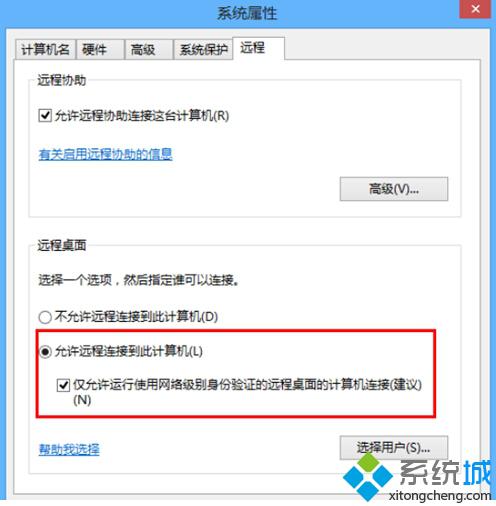
3、選中之后點(diǎn)擊窗口最下面的應(yīng)用按鈕和確定按鈕,正式打開遠(yuǎn)程合作面,將自己的IP地址發(fā)送給對(duì)方,對(duì)方可以使用遠(yuǎn)程連接的方式控制自己的電腦。
獲得本機(jī)IP地址的方法:
同時(shí)按下鍵盤上面的WIN按鍵和X按鍵,電腦會(huì)自動(dòng)打開命令提示符窗口,在窗口中直接輸入configure,輸入完成之后敲擊鍵盤上
面的回車鍵,窗口會(huì)自動(dòng)顯示電腦的IP地址。如果想要控制對(duì)方的電腦,需要打開運(yùn)行窗口,在窗口方框中輸入mstsc,敲擊回車鍵可以打開遠(yuǎn)程桌面連接,
根據(jù)對(duì)方提供的賬號(hào)密碼和IP地址就可以操控對(duì)方電腦。
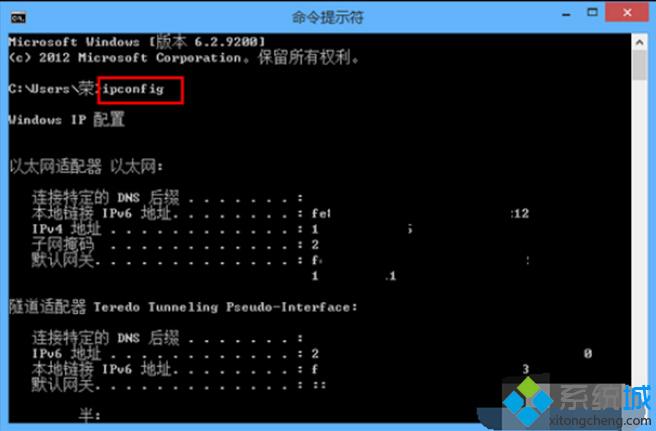

以上就是關(guān)于win8遠(yuǎn)程設(shè)置的全部內(nèi)容,有這方面需求的用戶不妨跟著電腦系統(tǒng)教程進(jìn)行操作,希望小編的分享能給大家?guī)韼椭8嗑蕛?nèi)容歡迎繼續(xù)關(guān)注系統(tǒng)!
- monterey12.1正式版無法檢測(cè)更新詳情0次
- zui13更新計(jì)劃詳細(xì)介紹0次
- 優(yōu)麒麟u盤安裝詳細(xì)教程0次
- 優(yōu)麒麟和銀河麒麟?yún)^(qū)別詳細(xì)介紹0次
- monterey屏幕鏡像使用教程0次
- monterey關(guān)閉sip教程0次
- 優(yōu)麒麟操作系統(tǒng)詳細(xì)評(píng)測(cè)0次
- monterey支持多設(shè)備互動(dòng)嗎詳情0次
- 優(yōu)麒麟中文設(shè)置教程0次
- monterey和bigsur區(qū)別詳細(xì)介紹0次
周
月












